环境:
windows 10
GTX1660Ti 显卡
用到的工具
- 迅雷下载,
- anaconda(需要提前下载安装好,anaconda是python一个超级使用的工具包,没有安装的,可以先安装,以后肯定用得上。)
第一步:从官网获得下载安装命令
传送门:https://pytorch.org/get-started/locally/#windows-anaconda

有anaconda的,在package 处选择conda
选择好版本后,复制下载安装命令:conda install pytorch torchvision torchaudio cudatoolkit=10.2 -c pytorch(注意不要把NOTE:以及note的内容复制)
第二步:在cmd上运行下载命令
把刚刚复制的命令直接复制到cmd中,回车
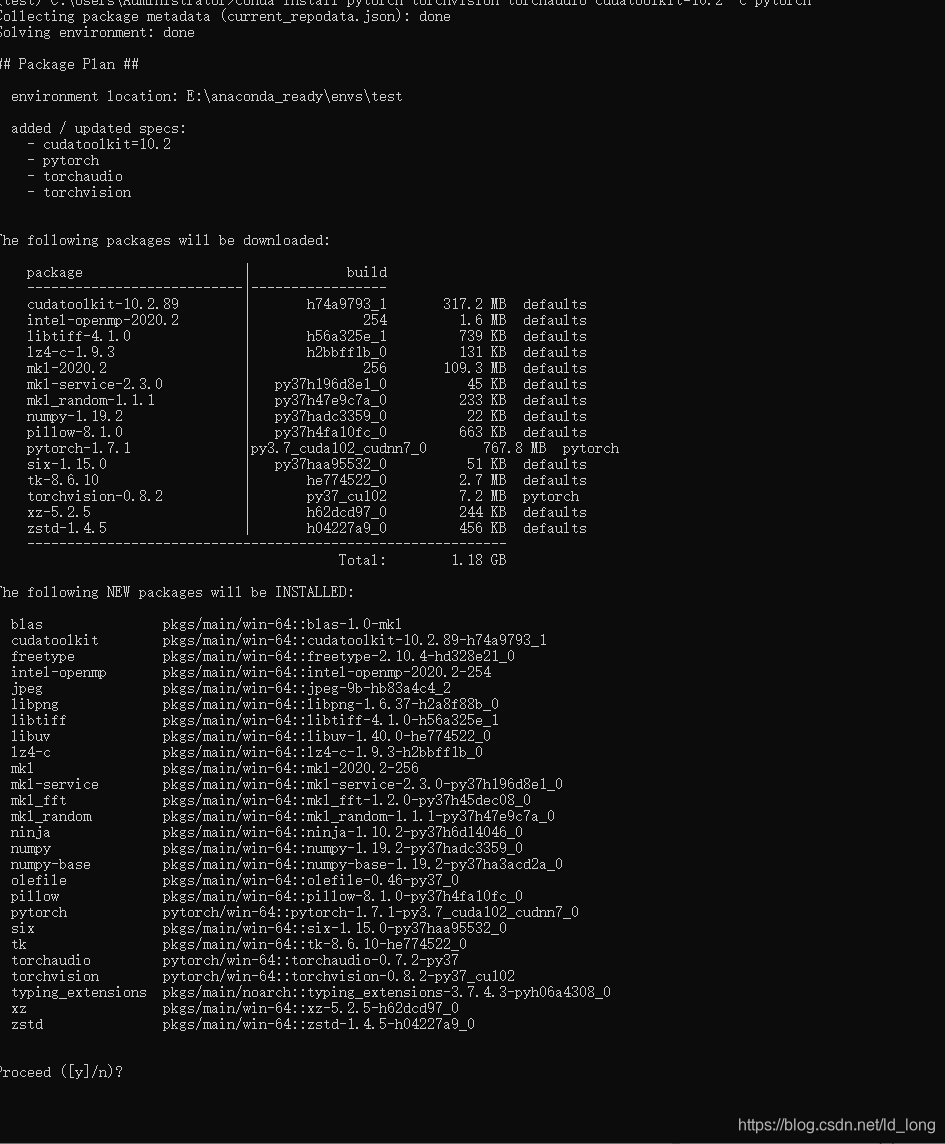
这里会告诉你要下载哪些东西,按下回车后,就会自动安装下载。当然,这个过程非常慢,而且大概率会失败。为此,我们需要用到迅雷工具。按下回车,进入第三步。
第三步:断网获得url。
第二步最后点击回车后,程序就会开始下载。这时我们把网络断开,下载一定会错误。我们耐心等待程序处理完,最后程序会打印包含url的错误信息。(过程中如果长时间不动可以按下回车)
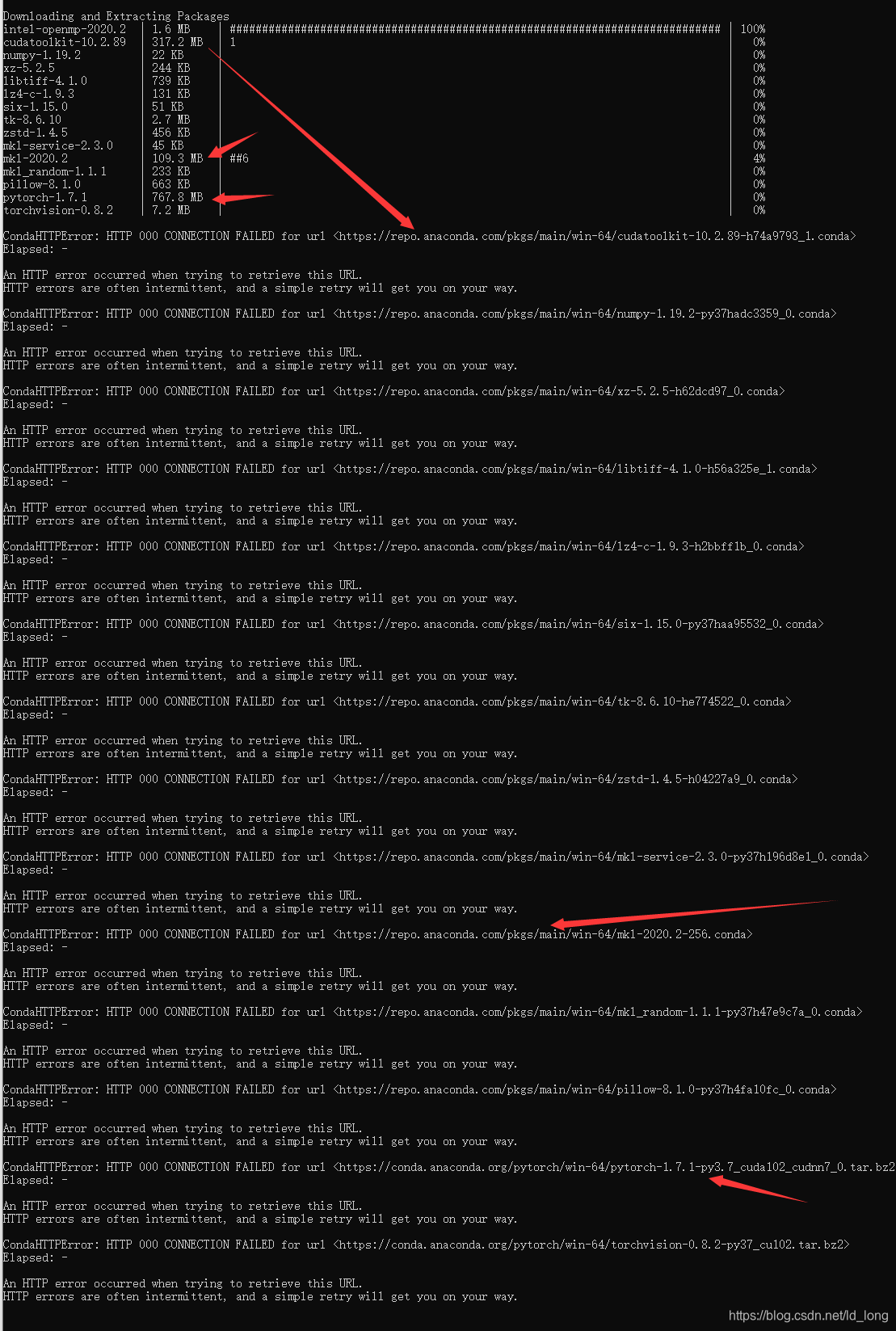
然后,我们对比较大的包(如箭头所指那3个),复制url。注意,你所缺少的包和我缺少的包可能不同,你可以全部手工下载,但我觉得只要手工下载比较大的包就行,剩下的交给自动下载。
第四步:启动迅雷下载
打开迅雷,新建下载任务,逐个粘贴刚才复制的url。
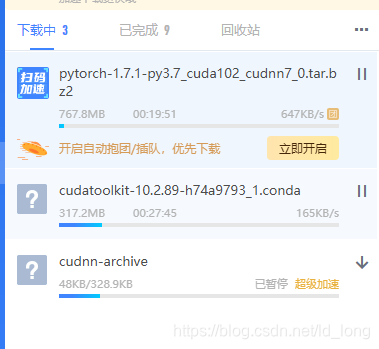
第五步:转移人工下载的包到指定目录
把刚刚下载完成的包,全部复制到anaconda的安装目录下的pkgs文件夹下。如果没有这个文件夹,则新建一个叫pkgs的文件夹。
在这里,可以找到anaconda的安装目录。
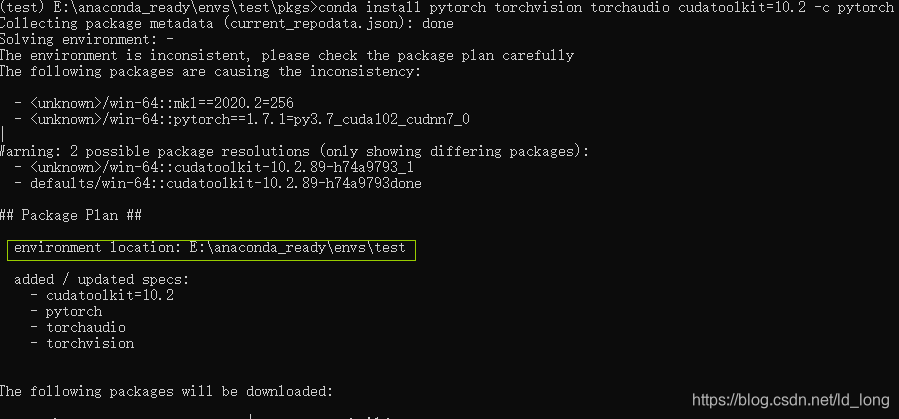
把刚手工下载的包复制到这里。
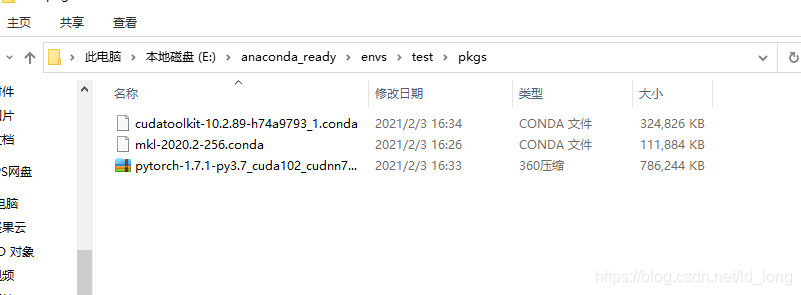
第六步:手动安装这三个包
打开命令行(cmd)
用cd /D 切换到指定目录。/D 这个参数是否加取决于要切换的目录于当前目录是否在同一个分区。不是则要加。我当前目录是C盘,要切到的目录是E盘,所以要加。

然后执行命令
conda install --use-local 包名(包名要带后缀,否则会找不到这个包)
这里有3个包,因此要执行3次。



第七步:再次执行从官网拿到的下载命令
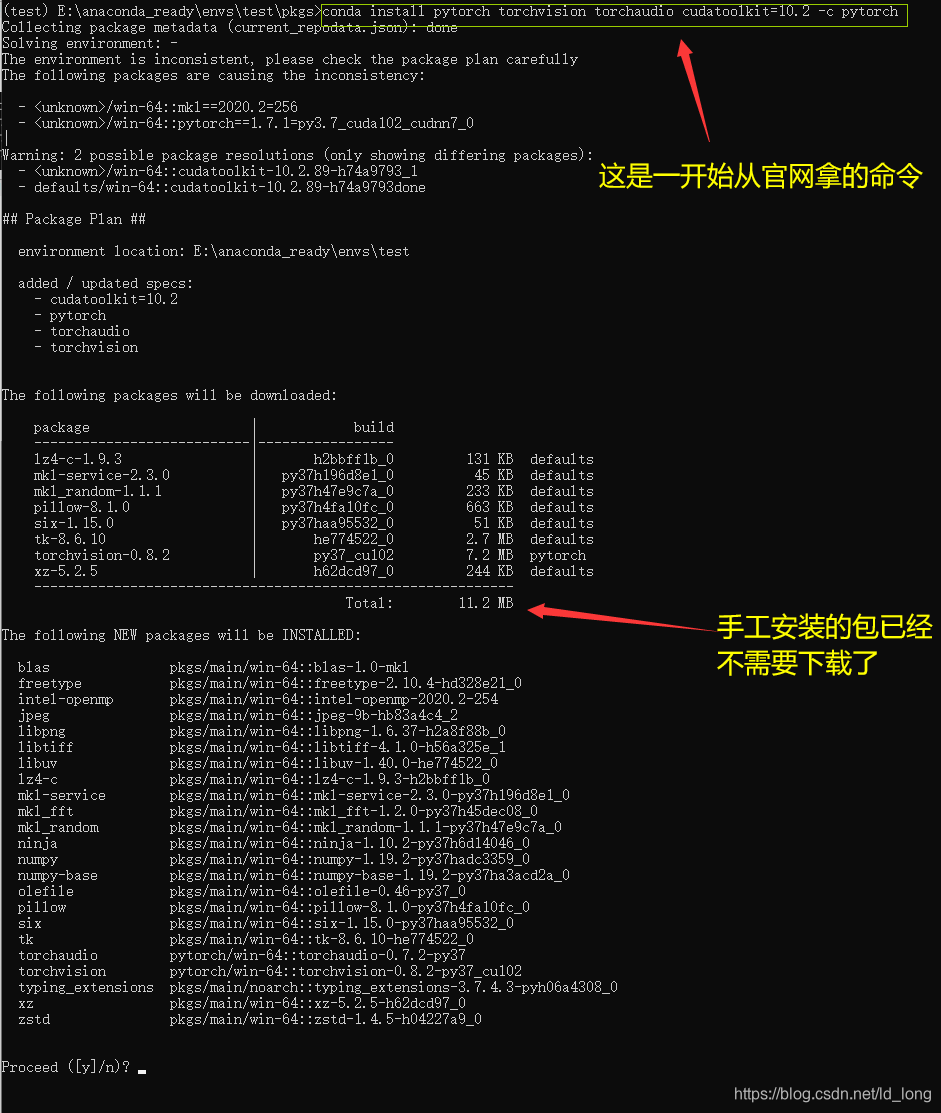
按下回车,等待下载安装完成
第八步:验证是否成功
命令行 输入 python 进入python 解释器
写代码:
- import torch
没有报错则说明包下载成功 - 接下来,输入 torch.cuda.is_available(),如果是 True,意味着你可以使用 GPU,如果是 False,意味着只能使用CPU。